6 Решения за грешката “Aw, Snap!” в Google Chrome

Разберете как да се справите с грешката “Aw, Snap!” в Chrome, с списък на ефективни методи за решаване на проблема и достъп до сайтовете, които желаете.
Може да сте забелязали, че Google Chrome за Windows създава куп различни процеси, когато се изпълнява. Можете да видите процесите на Chrome.exe в диспечера на задачите на Windows. Може да се чудите защо са необходими множество процеси. Какво прави всеки от тях?
Google Chrome е проектиран да изпълнява функции за всеки раздел, плъгин и разширение в рамките на различни процеси. Така че за всеки раздел, който отворите, всяка приставка или разширение, което използвате, Google Chrome ще създаде друг процес за него. Има и процес само за основната функционалност на браузъра.
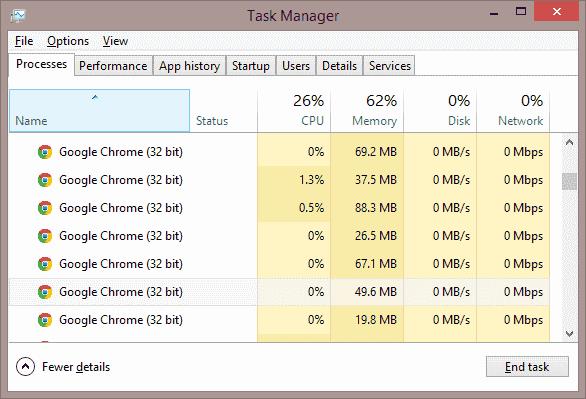
Защо е проектиран по този начин? Е, това е за предотвратяване на пълна катастрофа, когато нещо се обърка. Да приемем, че имате отворени уебсайтове в два различни раздела и единият от тях се срива. Вместо да претърпите пълен срив, при който всичко се срива, сривът може да бъде ограничен само до един раздел или процес.
Ако искате да разберете напълно какво точно работи Google Chrome във всеки процес, можете да изведете диспечера на задачите на Google Chrome, като натиснете “ Shift ” + “ Esc “.
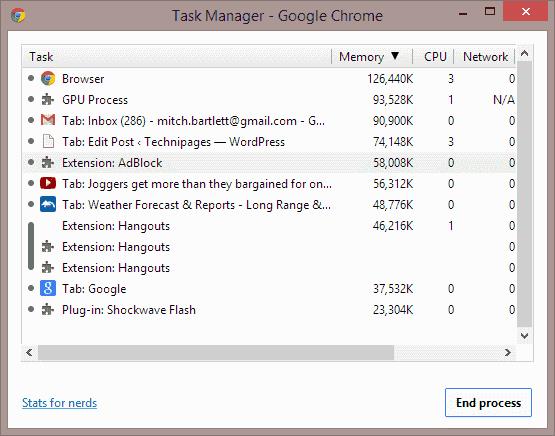
Всеки един от елементите, изброени в диспечера на задачите на Google Chrome, се изпълнява в рамките на процес на Windows. Ако изберете процес в диспечера на задачите на Google Chrome, след което изберете бутона „ Край на процеса “, той също ще убие процеса в Windows.
Използването на Google Chrome Task Manager е добър начин за управление на процеси, ако смятате, че Chrome заема твърде много памет.
Може да забележите, че дори и да затворите Google Chrome, той може да продължи да изпълнява процеси във фонов режим. Това може да се случи, когато сте инсталирали определен плъгин или разширение, което все още може да работи, когато Chrome не работи като Hangouts или Google Now.
Можете да предотвратите стартирането на разширения или плъгини на Google Chrome във фонов режим, като превключите настройка. Изберете „ Меню “  > „ Настройки “, „ Разширени “, след което изключете опцията „ Продължавайте да изпълнявате фонови приложения, когато Google Chrome е затворен “ в секцията „ Система “.
> „ Настройки “, „ Разширени “, след което изключете опцията „ Продължавайте да изпълнявате фонови приложения, когато Google Chrome е затворен “ в секцията „ Система “.
Имате ли опит с процесите на Google Chrome, който бихте искали да споделите? Моля, направете го в секцията за коментари по-долу.
Разберете как да се справите с грешката “Aw, Snap!” в Chrome, с списък на ефективни методи за решаване на проблема и достъп до сайтовете, които желаете.
Уеб браузърът Google Chrome предоставя начин да промените шрифтовете, които използва. Научете как да зададете шрифта по ваше желание.
Променете темата по подразбиране на Google Chrome и дайте на браузъра нов вид, следвайки тези лесни стъпки за начинаещи.
Използвайте тези стъпки, за да поддържате кеша в уеб браузъра Google Chrome изчистен.
Имате ли Amazon Fire и искате да инсталирате Google Chrome на него? Научете как да инсталирате Google Chrome чрез APK файл на Kindle устройства.
Научете всичко за режима на картината в картината (PIP) в Google Chrome и как да го активирате, за да се насладите на гледането на видеа в малък прозорец, подобно на опита в телевизията.
Научете как да решите често срещан проблем, при който екранът мига в уеб браузъра Google Chrome.
Как да изтриете пароли, съхранени в уеб браузъра Google Chrome.
Ако грешката status_breakpoint в Chrome ви пречи да използвате браузъра, използвайте тези методи за отстраняване на неизправности, за да я поправите.
Предотвратете показването на досадни известия в уеб браузърите Edge, Chrome, Opera и Firefox.
Научете два начина, по които можете бързо да рестартирате уеб браузъра Google Chrome.
Грешка 400 в Google Chrome е клиентска грешка, която възниква поради неправилни заявки, невалиден синтаксис или проблеми с маршрутизирането.
Ако получите сигнал за критична грешка в Google Chrome, правилото номер едно е да НЕ се свързвате с фалшивата поддръжка, тъй като това не е нищо повече от измама.
Как да върнете лентата с отметки на Google Chrome, ако изчезне.
Научете как да експортирате и прехвърляте запазените си пароли в уеб браузъра Google Chrome с този урок.
Ако Chromes CleanUp Tool спря да работи, докато търсите вреден софтуер, изчистете кеша и бисквитките и инсталирайте отново браузъра.
Подробен урок, който ви показва как да активирате или деактивирате JavaScript в уеб браузъра Google Chrome.
Ако 1Password не успее да потвърди подписа на кода на Chromes, изчистете кеша на браузъра си и деактивирайте всички разширения на браузъра, с изключение на 1Password.
Променете езика, използван в уеб браузъра Google Chrome.
Вашият уеб браузър е едно от най-използваните от вас приложения, така че е важно да изберете това, което работи най-добре за вас. В тази статия разгледайте някои от
Научете как да поправите кода за грешка на OneDrive 0x8004de88, за да можете отново да използвате вашето облачно хранилище.
Намерете тук подробни инструкции за промяна на User Agent String в браузъра Apple Safari за MacOS.
Често ли получавате грешката „Съжаляваме, не можахме да се свържем с вас“ в MS Teams? Опитайте тези съвети за отстраняване на проблеми, за да се отървете от този проблем сега!
В момента не е възможно да се деактивират анонимни въпроси в събитията на живо в Microsoft Teams. Дори регистрираните потребители могат да задават анонимни въпроси.
Ако LastPass не успее да се свърже с своите сървъри, изчистете локалния кеш, актуализирайте мениджъра на пароли и деактивирайте разширенията на браузъра си.
Spotify може да бъде досадно, ако се отваря автоматично всеки път, когато стартирате компютъра си. Деактивирайте автоматичното стартиране, като следвате тези стъпки.
За много потребители, актуализацията 24H2 прекратява автоматичния HDR. Тази ръководство обяснява как можете да решите този проблем.
Трябва ли да планирате повтарящи се срещи в MS Teams с едни и същи участници? Научете как да настроите повтаряща се среща в Teams.
Ние ви показваме как да промените цвета на маркирането за текст и текстови полета в Adobe Reader с това ръководство стъпка по стъпка.
Чудите се как да интегрирате ChatGPT в Microsoft Word? Това ръководство показва точно как да го направите с добавката ChatGPT за Word в 3 лесни стъпки.



























